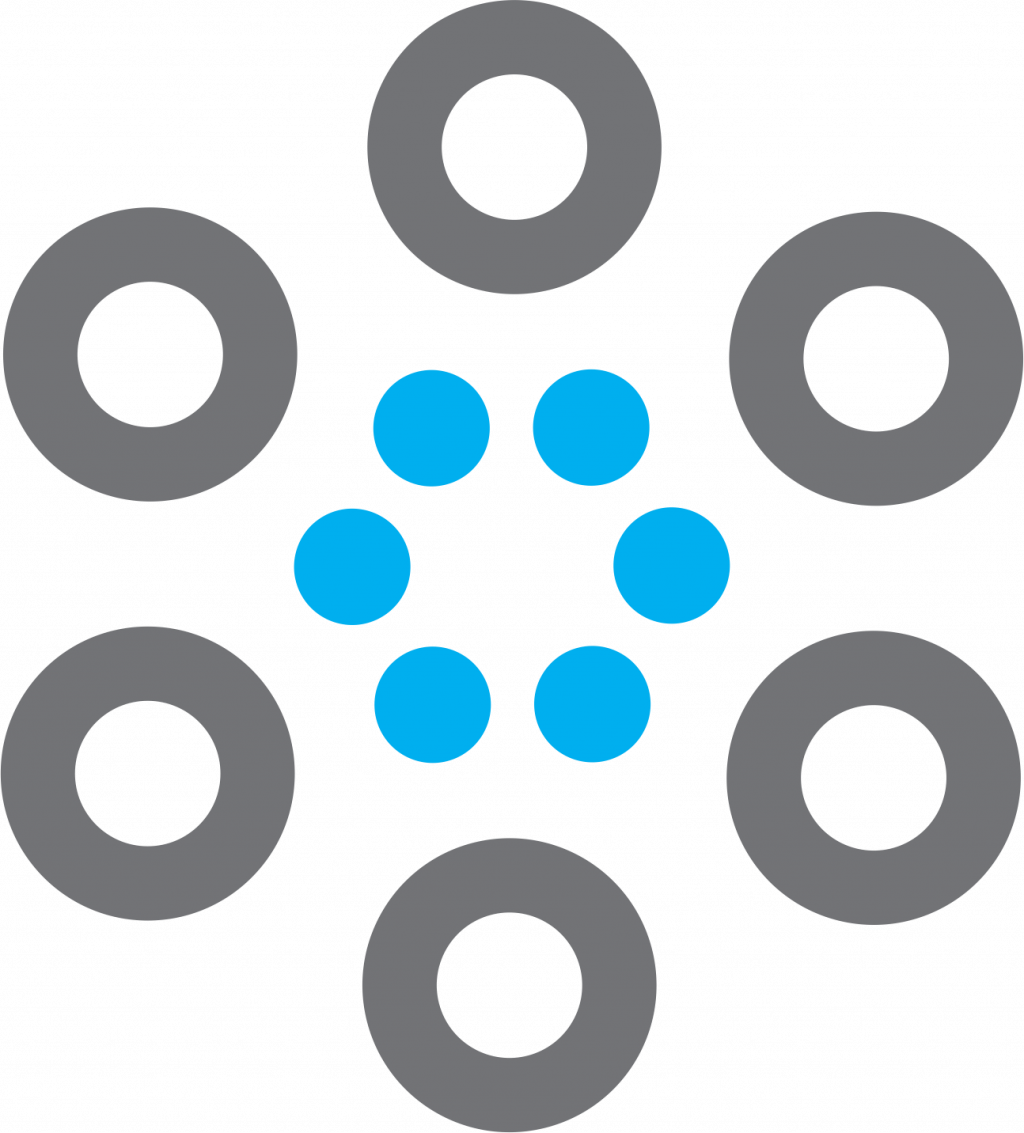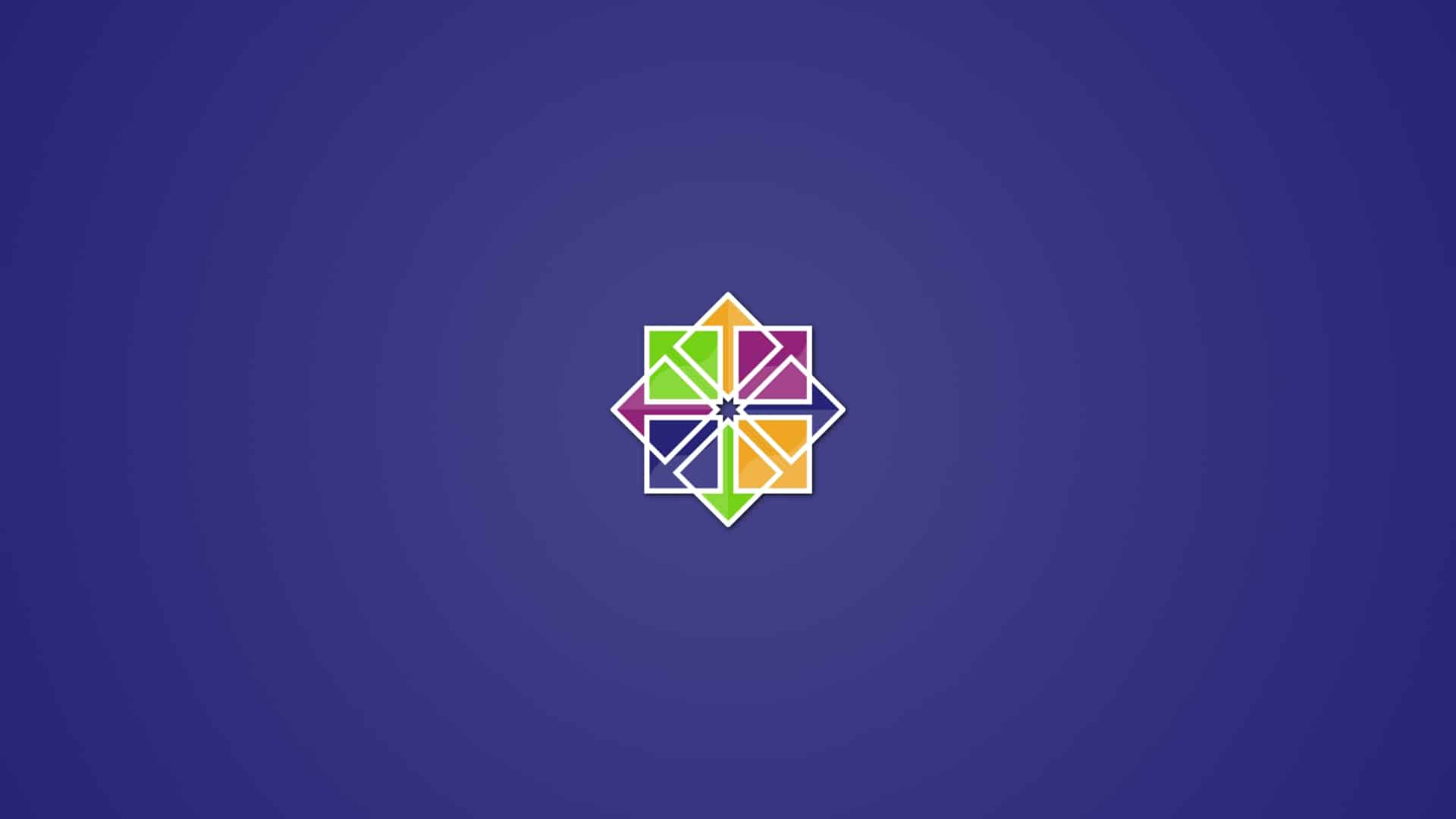مقدمه
وب سرور آپاچی پرکاربرد ترین وب سرور در جهان است. آپاچی ویژگی ها قدرتمندی را ارائه می دهد مثل پشتیبانی قوی از رسانه ها و به صورت پیشرفته با نرم افزار های دیگر یکپارچه می شود.
ما در این راهنما به شما کمک می کنیم که بتوانید وب سرور آپاچی را بر روی سرور مجازی خودتان اجرا کنید .
پیش نیاز ها
برای تکمیل این راهنما به موارد زیر نیاز دارید :
یک یوزری که دسترسی Sudo یا Root داشته باشد
اطمینان از اینکه فایروال خود کانفیگ باشد
مرحله اول – نصب آپاچی :
وب سرور آپاچی به طور پیش فرض در مخازن سیستم عامل Centos وجود دارد و شما میتوانید از مدیریت پکیج Yum آن را نصب کنید .
sudo yum update httpdبا کامند بالا شما وب سرور آپاچی را اول از همه آپدیت میکنید و با کامند پایین میتوانید وب سرور آپاچی را نصب کنید :
- sudo yum install httpd
بعد از اینکه تائید کردید که نصب ادامه پیدا کند ، yum وب سرویس آپاچی و بعلاوه تمام پکیج هایی که به آن نیاز دارد را نصب میکند.
بعد از نصب وب سرورآپاچی شما باید سرویس Firewalld رو کانفیگ و پورت ۸۰ که مروبوط به سرویس HTTPD هست را باز کنید که وب سرویس شما از بیرون قابل مشاهده باشد.
- sudo firewall-cmd –permanent –add-service=http
همچنین اگر شما میخواهید که محتوای سایت شما بر روی پروتکل HTTPS قابل مشاهده باشد ، شما میبایست از کامند زیر برای باز کردن پورت ۴۴۳ استقاده کنید.
sudo firewall-cmd –permanent –add-service=https
در مرحله بعد با کامند زیر سرویس فایروال خود را ری استارت میکنیم تا تغییرات ما اعمال شود.
sudo firewall-cmd –reload
مرحله دوم – چک کردن وب سرور :
سرویس آپاچی به صورت پیش فرض بعد از نصب برای دفعه اول استارت نیست و شما باید این کار را به صورت دستی انجام بدهید که با کامند زیر قابل انجام است :
sudo systemctl start httpd
با کامند زیر میتوانید مطمئن شوید از اینکه سرویس آپاچی به درستی اجرا شده باشد
sudo systemctl status httpd
شما میتوانید وضعیت فعال بودن این سرویس رو با کلمه اکتیو مشاهده کنید
Output
Redirecting to /bin/systemctl status httpd.service
- httpd.service – The Apache HTTP Server
Loaded: loaded (/usr/lib/systemd/system/httpd.service; enabled; vendor preset: disabled)
Active: active (running) since Wed 2019-02-20 01:29:08 UTC; 5s ago
Docs: man:httpd(8)
man:apachectl(8)
Main PID: 1290 (httpd)
Status: “Processing requests…”
CGroup: /system.slice/httpd.service
├─۱۲۹۰ /usr/sbin/httpd -DFOREGROUND
├─۱۲۹۱ /usr/sbin/httpd -DFOREGROUND
├─۱۲۹۲ /usr/sbin/httpd -DFOREGROUND
├─۱۲۹۳ /usr/sbin/httpd -DFOREGROUND
├─۱۲۹۴ /usr/sbin/httpd -DFOREGROUND
└─۱۲۹۵ /usr/sbin/httpd -DFOREGROUND
…
همانطور که در تصویر بالا میبیند سرویس آپاچی با موفقیت اجرا شده است و بهترین راه برای تست ان این است که ادرس ای پی سرور خود را در مرورگر خود بزنید و صفحه پیش فرض آپاچی را مشاهده کنید
اگر ای پی خود را نمیدانید ، شما میتوانید با کامند زیر ان را بدست بیاورید :
hostname -I
بعد از اینکه ای پی خود را بدست اوردید شما میتوانید ادرس زیر را در مرورگر خود بزنید و وب سرور خود را مشاهده کنید :
http://your_server_ip
بعد از زدن ادرس بالا در مرورگر خود شما صفحه زیر را مشاهده میکنید :
هر گاه با این پیج روبرو شدید میتوانید مطمئن شوید که سرویس آپاچی با موفقیت نصب و هم اکنون در حال اجراست و شما میتوانید محتوای سایت خود را بر روی ان قرار دهید .
چگونه بر روی وب سرور خود هاست مجازی یا همان ویرچوال هاست بسازیم ؟
مرحله سوم – مدیریت وب سرور :
در حال حاظر شما مطمئن هستید که وب سرور شما در حال اجرا است و با کامند های زیر میتوانید ان را مدیریت کنید :
برای استاپ کردن سرویس آپاچی از کامند زیر استفاده میکنیم :
sudo systemctl stop httpd
برای استارت کردن ان از کمند زیر استفاده کنید :
sudo systemctl start httpd
برای استاپ و استارت به صورت اتوماتیک از کامند زیر استفاده کنید :
sudo systemctl resstart httpd
لطفا در نظر داشته باشید که بعد از هر تغییر که شما در ساختار کانفیگ وب سرور خود میدهید باید سرویس آپاچی را ری استارت کنید که با کامند زیر انجام میشود :
sudo systemctl reload httpd
همانطور که در بالا گفتیم سرویس آپاچی به صورت پیشفرض بعد از بوت شدن سیستم عامل نیاز به استارت شدن دارد که شما میتوانید یکبار برای همیشه توسط کامند زیر این کار را انجام دهید :
sudo systemctl enable httpd
هم اکنون آپاچی بعد از هر ریبوت یا ری استارت سیستم عامل به صورت پیش فرض اجرا میشود.